Så här åtgärdar du PlayStation 5-felkoden CE-100045-0
I den här artikeln kommer vi att försöka lösa problemet med "Error Code CE-100045-0" som Playstation 5-användare stöter på när de laddar ner eller uppdaterar något spel.

Playstation 5-användare stöter på problemet med "Error Code CE-100045-0" när de laddar ner eller uppdaterar något spel, vilket begränsar deras åtkomst till nedladdning. Om du står inför ett sådant problem kan du nå lösningen genom att följa stegen nedan.
Vad är PlayStation 5-felkod CE-100045-0?
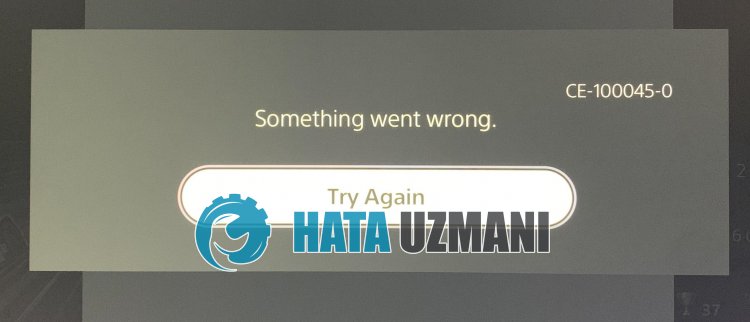
Playstation 5-felet "CE-100045-0" betyder att internetanslutningen är förlorad eller svag.
Dessutom kan underhåll av PlayStation Network-servrar göra att du stöter påolika fel som detta.
Naturligtvis kan du stöta på ett sådant fel inte bara på grund av detta problem, utan också på grund av många andra problem.
För detta kommer vi att försöka lösa problemet genom att ge dig några förslag.
Så åtgärdar du PlayStation 5-felkoden CE-100045-0
För att åtgärda det här felet kan du hitta lösningen på problemet genom att följa förslagen nedan.
1-) Starta om konsolen
Alla omedelbara fel i din konsol kan leda till många fel och kanske inte öppnar spelen.
För detta kan vi förhindra sådana problem genom att stänga av och slå på din konsol.
Hur dumt det här förslaget än låter, kan det hjälpa oss att ta reda på vad som orsakar problemet eller inte.
2-) Starta om modemet
Om du startar om modemet kan du eliminera många möjliga internetproblem.
Om du har problem med din internetanslutning, stäng av enheten genom att trycka på strömknappen på baksidan av modemet.
Vänta sedan i 20-30 sekunder och slå på enheten genom att trycka på strömknappen igen.
När du har tillgång till Internet kan du kontrollera om problemet kvarstår.
3-) Ändra DNS-inställning
Om du inte vet hur du ändrar PlayStation dns-inställningen, följ stegen som vi förklarade nedan;
- Öppna fliken Inställningar.
- Klicka på Nätverk.

- Klicka på "Setup Internet Connection" på skärmen som öppnas.
- Klicka på den anslutna nätverksanslutningen på skärmen och klicka på "Avancerade inställningar".
- Klicka på alternativet "DNS-inställningar" på skärmen som öppnas och ställ in alternativet "Manuell". På skärmen som visas skriver du DNS-adressen som vi har angett under de primära och sekundära DNS-adresserna.
Google DNS-adress;
Primär DNS: 8.8.8.8
Sekundär DNS: 8.8.4.4

Kontrollera om problemet kvarstår efter denna process.
4-) Uppdatera systemprogramvaran
Denna process vi kommer att utföra kan spara både de möjliga felen som uppstår på Playstation 5-konsolen.
Vi måste kontrollera uppdateringsfilen som du sparade i ditt minne.
För detta kan du helt formatera uppdateringsfilen som du har installerat i minnet och ladda ner den senaste uppdateringsfilen och utföra installationsprocessen genom att gå till länken nedan.
Ladda ner PS5 System Software Update File
Du har laddat ner filen och om du inte vet hur du installerar den kan du följa stegen nedan.
- Skapa en mapp med namnet "PS5" på en USB-enhet formaterad som FAT32 med en PC eller Mac. Inuti den här mappen skapar du en annan mapp med namnet "UPPDATERA".
- Ladda ner uppdateringsfilen (knappen nedan) och spara den i mappen "UPPDATERA". Spara filen som "PS5UPDATE.PUP".
- Sätt i USB-enheten som innehåller filen i din PS5-konsol.
- Starta PS5-konsolen i felsäkert läge: Håll ned strömbrytaren, släpp knappen när du hör det andra pipet.
- Välj "Uppdatera systemprogramvara", det tredje alternativet för felsäkert läge.
- Välj Uppdatera från USB-lagringsenhet > OK.
Om din PS5-konsol inte upptäcker filen, kontrollera att mappnamnen och filnamnet är korrekta. Ange mappnamn och filnamn med versaler.
5-) Tjänsten kan vara under underhåll
Det faktum att Playstation-tjänsten är under underhåll kan göra att vi stöter på ett sådant problem. För detta kan vi avgöra vad som orsakade problemet genom att kontrollera PS-servern.








![Hur åtgärdar jag YouTube-serverfelet [400]?](https://www.hatauzmani.com/uploads/images/202403/image_380x226_65f1745c66570.jpg)




















